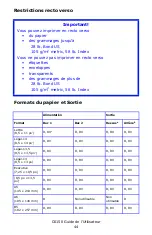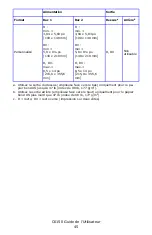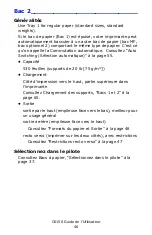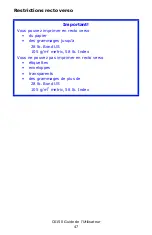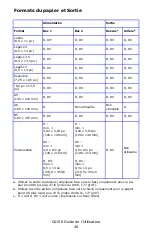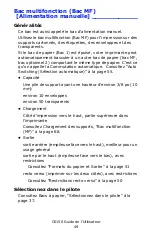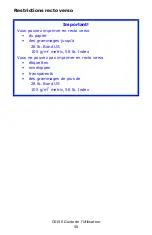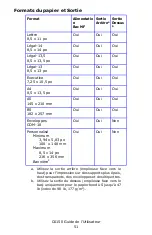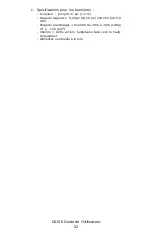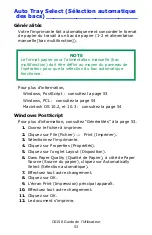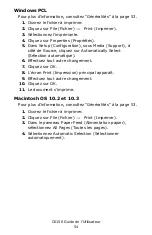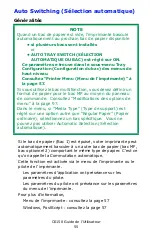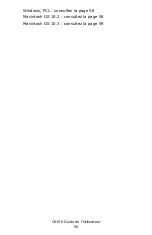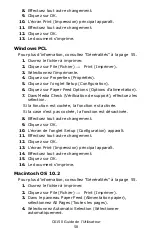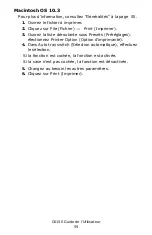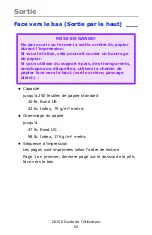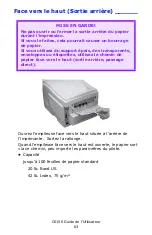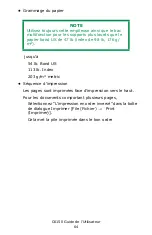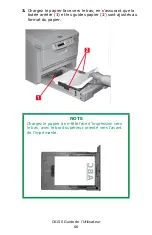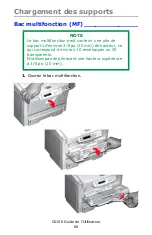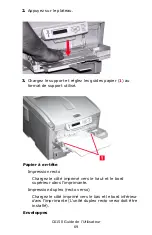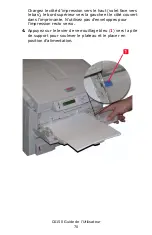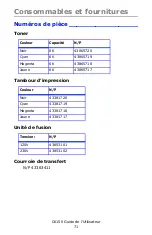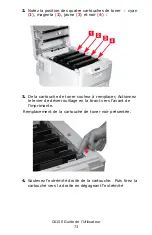C6150 Guide de l’Utilisateur
58
8.
Effectuez tout autre changement.
9.
Cliquez sur OK.
10.
L'écran Print (Impression) principal apparaît.
11.
Effectuez tout autre changement.
12.
Cliquez sur OK.
13.
Le document s'imprime.
Windows PCL
Pour plus d'information, consultez “Généralités” à la page 55.
1.
Ouvrez le fichier à imprimer.
2.
Cliquez sur File (Fichier)
→
(Imprimer).
3.
Sélectionnez l'imprimante.
4.
Cliquez sur Properties (Propriétés).
5.
Cliquez sur l'onglet Setup (Configuration).
6.
Cliquez sur Paper Feed Options (Options d'alimentation).
7.
Dans Media Check (Vérification de support), effectuez les
sélection.
Si la fonction est cochée, la fonction est activée.
Si la case n'est pas cochée, la fonction est désactivée.
8.
Effectuez tout autre changement.
9.
Cliquez sur OK.
10.
L'écran de l'onglet Setup (Configuration) apparaît.
11.
Effectuez tout autre changement.
12.
Cliquez sur OK.
13.
L'écran Print (Impression) principal apparaît.
14.
Effectuez tout autre changement.
15.
Cliquez sur OK.
16.
Le document s'imprime.
Macintosh OS 10.2
Pour plus d'information, consultez “Généralités” à la page 55.
1.
Ouvrez le fichier à imprimer.
2.
Cliquez sur File (Fichier)
→
(Imprimer).
3.
Dans le panneau Paper Feed (Alimentation papier),
sélectionnez All Pages (Toutes les pages).
4.
Sélectionnez Automatic Selection (Sélectionner
automatiquement.
Содержание C6150dn
Страница 1: ......
Страница 147: ...C6150 Guide de l Utilisateur 147 3 Abaissez le plateau de la sortie arri re 4 Retirez la feuille coinc e...
Страница 149: ...C6150 Guide de l Utilisateur 149 5 Fermez la sortie arri re 6 Fermez le capot sup rieur...
Страница 151: ...C6150 Guide de l Utilisateur 151 2 Retirez toute feuille bloqu e 3 Fermez le capot avant...
Страница 153: ...C6150 Guide de l Utilisateur 153 3 Ouvrez le capot avant 4 Retirez toute feuille bloqu e 5 Fermez le capot avant...